Exportação dos pedidos concluídos em excel
Atualize no 05 Sep,2022Copiar Link
Para exportar todas as informações que necessita em um arquivo no excel, poderá se encontrar nos seguintes estados(Total Pedidos, Fatura Pendente, Para Envia, Em processo, Para Retirada, Enviado e Anulado). Assim para manter um maior controle financeiro.
Como exportar os dados dos pedidos de vendas:
Passo 1: Na parte de Pedidos em qualquer das 7 sessões os estados podem encontrar um botão do lado direito superior para exportar os dados dos pedidos selecionados, assim no máximo de 2000 pedidos poderão ser exportados ao mesmo tempo.
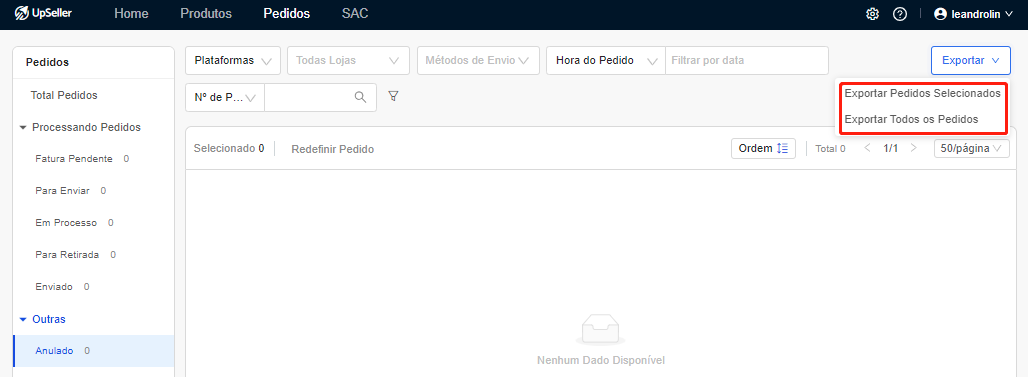
Passo 2: Uma vez selecionado os pedidos, escolha uma forma de exportação. Cada uma das opções contêm informações mais específicas, assim clicando em cada um poderá ver quais informações contêm.
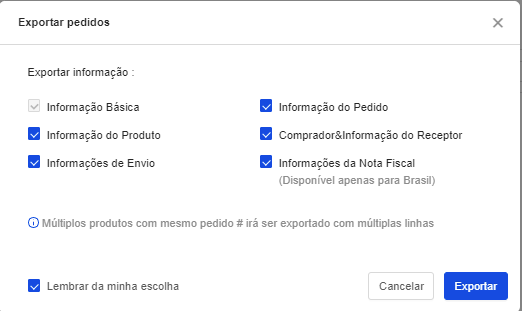
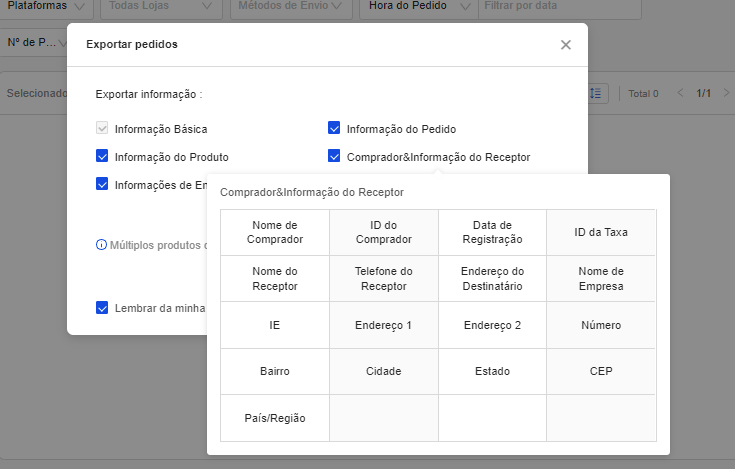
Passo 3: Ao clicar em exportar, deverá exportar que se complete a barra de carregamento da planilha de dados.
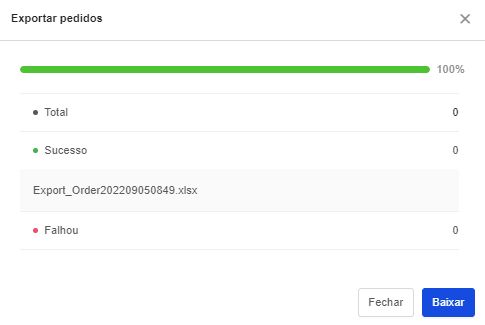
Voltar ao topo